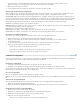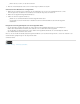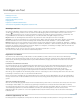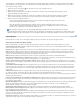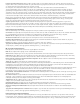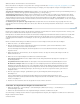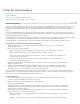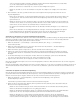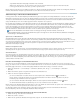Operation Manual
Nach oben
Textverarbeitungs-, Tabellenkalkulations- und Textdateiformate unterstützt. Inwieweit die ursprüngliche Formatierung erhalten bleibt, hängt von
dem Importfilter für den Dateityp und von den beim Platzieren der Datei gewählten Optionen ab. Es ist auch möglich, Word-, Text- und RTF-
Dateien direkt in InCopy zu öffnen.
1. Klicken Sie mit dem Text-Werkzeug
an die Stelle, an der der Text eingefügt werden soll.
2. Wählen Sie „Datei“ > „Platzieren“.
3. Wählen Sie im Dialogfeld „Platzieren“ die Option „Importoptionen anzeigen“, wenn ein Dialogfeld mit Importoptionen für den
platzierten Dateityp angezeigt werden soll.
4. Wählen Sie die gewünschte Textdatei aus und klicken Sie auf „Öffnen“. (Wenn Sie mit gedrückter Umschalttaste auf „Öffnen“
klicken, wird das Dialogfeld „Importoptionen“ auch dann angezeigt, wenn „Importoptionen anzeigen“ nicht aktiviert wurde.
5. Führen Sie einen der folgenden Schritte aus:
Wenn in einem Dialogfeld Importoptionen für den von Ihnen platzierten Dateityp angezeigt werden, wählen Sie die
gewünschten Optionen aus und klicken Sie auf „OK“.
Wenn das importierte Dokument Schriftarten enthält, die auf Ihrem System nicht installiert sind, werden Sie durch ein
Dialogfeld über die Schriftartenersetzung informiert. Wenn Sie die fehlenden Schriftarten durch andere ersetzen möchten,
klicken Sie auf „Schriftart suchen“ und wählen Sie Alternativen aus.
Wenn importierter Text grüne, rosa- oder andersfarbige Markierungen enthält, haben Sie wahrscheinlich eine oder mehrere
Satzvoreinstellungen aktiviert. Gehen Sie zum Bereich „Satz“ des Dialogfelds „Voreinstellungen“ und stellen Sie fest, welche Optionen unter
„Markieren“ aktiviert sind. Wenn der platzierte Text z. B. Schriftarten enthält, die in InCopy nicht verfügbar sind, wird der Text rosa markiert.
Importoptionen
Beim Importieren von Word-, Excel- und Tagged-Textdateien können Sie bestimmen, wie die Dateien importiert werden.
Importoptionen für Microsoft Word und RTF
Wenn Sie beim Einfügen einer Word- oder RTF-Datei „Importoptionen anzeigen“ auswählen, stehen folgende Optionen zur Auswahl:
Text des Inhaltsverzeichnisses Mit dieser Option wird das Inhaltsverzeichnis als Teil des Textes im Textabschnitt importiert. Die Einträge
werden im Format „Nur Text“ importiert.
Indextext Mit dieser Option wird der Index als Teil des Textes im Textabschnitt importiert. Die Einträge werden im Format „Nur Text“ importiert.
Fußnoten Mit dieser Option werden Fußnoten aus Word importiert. Vorhandene Fußnoten und Verweise bleiben zwar erhalten, werden aber
anhand der Fußnoteneinstellungen des Dokuments neu nummeriert. Wenn die Fußnoten aus Word nicht erwartungsgemäß importiert werden,
speichern Sie das Word-Dokument im RTF-Format und importieren Sie die RTF-Datei.
Endnoten Mit dieser Option werden Endnoten zusammen mit dem Text importiert und am Ende des Textabschnitts platziert.
Typografische Anführungszeichen verwenden Mit dieser Option sorgen Sie dafür, dass importierter Text keine geraden Anführungszeichen (" ")
und Apostrophe (') enthält, sondern typografische Anführungszeichen („ “) und Apostrophe (’).
Formate und Formatierung aus Text und Tabellen entfernen Mit dieser Option werden Formatierungen wie Schriftart, -farbe und -schnitt aus
dem importierten Text (einschließlich Text in Tabellen) entfernt. Wenn diese Option aktiviert ist, werden weder Absatzformate noch eingebundene
Grafiken importiert.
Lokale Abweichungen beibehalten Wenn Sie angegeben haben, dass Formate und Formatierungen aus Text und Tabellen entfernt werden
sollen, können Sie durch Auswahl von „Lokale Abweichungen beibehalten“ gewährleisten, dass die auf einen Teil eines Absatzes angewendete
Zeichenformatierung, beispielsweise Fett- oder Kursivdruck, erhalten bleibt. Deaktivieren Sie diese Option, wenn alle Formatierungen entfernt
werden sollen.
Tabellen konvertieren in Wenn Sie angegeben haben, dass Formate und Formatierungen aus Text und Tabellen entfernt werden sollen, können
Sie Tabellen in einfache, unformatierte Tabellen oder in unformatierten Text mit Tabulatortrennzeichen konvertieren.
Wenn Sie unformatierten Text und formatierte Tabellen importieren möchten, importieren Sie den Text ohne Formatierung und fügen Sie dann die
Tabellen aus Word in InCopy ein.
Formate und Formatierung in Text und Tabellen beibehalten Mit dieser Option bleiben die Formatierungen des Word-Dokuments im InDesign-
bzw. InCopy-Dokument erhalten. Sie können mit den anderen Optionen im Bereich „Formatierung“ angeben, in welchem Umfang Formate und
Formatierungen erhalten bleiben.
Manuelle Seitenumbrüche Mit dieser Option wird festgelegt, wie Seitenumbrüche aus der Word-Datei in InDesign oder InCopy formatiert werden.
Wählen Sie „Seitenumbrüche beibehalten“, um dieselben Seitenumbrüche wie in Word zu verwenden. Ferner sind die Optionen „In
Spaltenumbrüche umwandeln“ und „Keine Umbrüche“ verfügbar.
Eingebundene Grafiken importieren Mit dieser Option bleiben eingebundene Grafiken aus dem Word-Dokument in InCopy erhalten.
Nicht verwendete Formate importieren Mit dieser Option werden sämtliche Formate aus dem Word-Dokument importiert, auch wenn diese
Formate nicht auf Text angewendet wurden.
Aufz. und Nummerierung in Text konv. Mit dieser Option werden Aufzählungszeichen und Nummerierung als tatsächliche Zeichen importiert,
sodass das Aussehen des Absatzes erhalten bleibt. Die Zahlen in nummerierten Listen werden jedoch nicht automatisch aktualisiert, wenn die
Elemente der Liste geändert werden.
Änderungen verfolgen Bei Auswahl dieser Option werden Markups von „Änderungen verfolgen“ aus dem Word-Dokument im InCopy -Dokument
angezeigt. In InDesign zeigen Sie die verfolgten Änderungen im Textmodus an.